Inhaltsverzeichnis
Bei der Arbeit mit Microsoft Excel können wir mit Hilfe von Funktionen und Formeln eine beliebige Anzahl von Texten am Anfang, in der Mitte oder am Ende extrahieren. Auf der anderen Seite können Sie eine beliebige Anzahl von Zeichen aus einer Zelle entfernen. In diesem Tutorial zeigen wir Ihnen, wie Sie in Excel Zeichen von links entfernen können.
Download Arbeitsbuch Praxis
Laden Sie diese Arbeitsmappe zum Üben herunter.
Text von links in Excel entfernen.xlsm6 Wege, um in Excel Zeichen von links zu entfernen
Zur Veranschaulichung dieses Tutorials werden wir den folgenden Datensatz verwenden:

Hier,
Text ist die Spalte der Werte, in der Sie die Methoden ausführen werden.
Num_Characters ist die Anzahl der Zeichen, die Sie von der linken Seite entfernen möchten.
Das Ergebnis ist der endgültige Text, nachdem Zeichen von links entfernt wurden.
1. die Funktion REPLACE verwenden, um Zeichen von links zu entfernen
Um Zeichen von der linken Seite zu entfernen, verwenden wir die ERSETZEN In diesem Fall werden wir die Zeichen von links durch eine leere Zeichenfolge ersetzen.
Die Grundsyntax der REPLACE-Funktion:
=REPLACE(string, 1, num_chars, "")
Schritte:
1 Geben Sie die folgende Formel ein Zelle D5 .
=REPLACE(B5,1,C5,"") 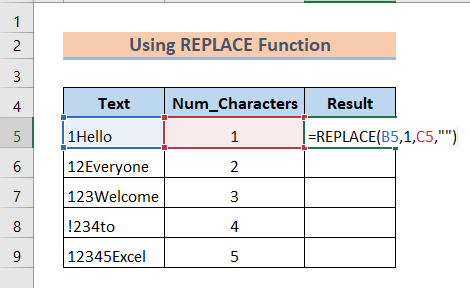
2 Drücken Sie dann Eingabe Damit wird das Zeichen, das Sie entfernen möchten, von der linken Seite entfernt.
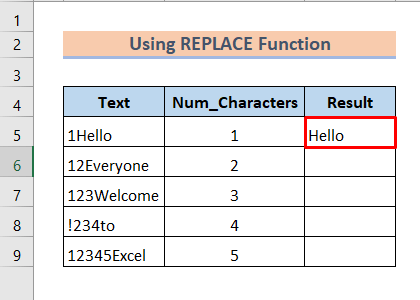
3 Danach ziehen Sie die Füllen Griff über den Bereich der Zellen D6:D9 .

Wie Sie sehen können, ist die Anzahl der Zeichen, die wir von der linken Seite entfernen wollen, weg.
Lesen Sie mehr: Excel Zeichen von rechts entfernen
2. die Funktionen RIGHT und LEN zum Löschen von Zeichen von links
In der Regel ist die RECHTS und LEN Funktionen entfernen Zeichen von links. In diesem Fall wird die RECHTS Funktion gibt uns die Zeichen von rechts, sie löscht also die Zeichen von links.
Die Syntax der Formel:
=RIGHT(text,LEN(text)-num_chars)
Schritte:
1. Geben Sie zunächst die folgende Formel ein Zelle D5.
=RECHTS(B5,LEN(B5)-C5) 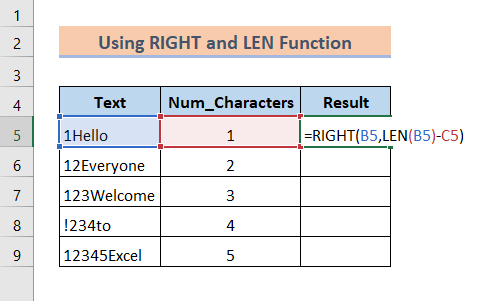
2 Weiter, drücken Sie Eingabe .

3. Ziehen Sie dann die Füllen Griff über den Bereich der Zellen D6:D9 .
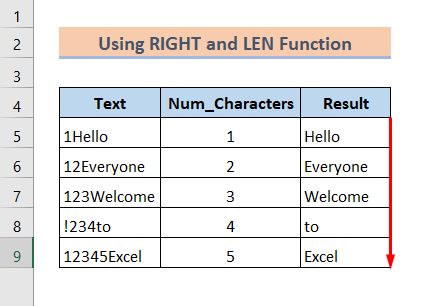
Letztendlich haben wir die spezifische Anzahl von Zeichen von der linken Seite entfernt.
Lesen Sie mehr: Wie man das erste Zeichen in Excel entfernt
3. die Funktionen MID und LEN zum Löschen von Zeichen von links
Generell gilt, dass die MID gibt uns die Zeichen ab der Mitte des Textes. Wenn wir Zeichen von links entfernen wollen, muss die Funktion MID Funktion gibt den Text ab einem bestimmten Index zurück und entfernt automatisch die Zeichen auf der linken Seite.
Die Syntax der Formel:
=MID(text,1+num_chars,LEN(text))
Anmerkung:
1+Anzahl_Zeichen wird als Startnummer des Textes verwendet, d.h. wir beginnen ohne das linke Zeichen, das wir entfernen wollen.
Schritte:
1. Geben Sie zunächst die folgende Formel ein Zelle D5:
=MID(B5,1+C5,LEN(B5)) 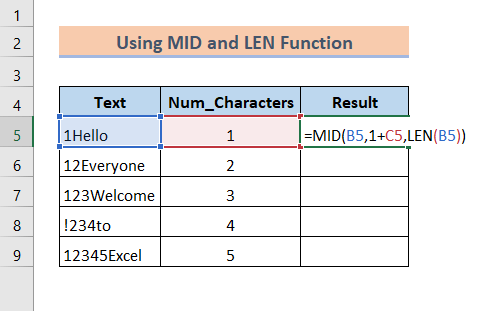
2 Als nächstes drücken Sie Eintreten.

3 Ziehen Sie schließlich die Füllen Griff über den Bereich der Zellen D6:D9 .

Schließlich liefert unsere Formel das gleiche Ergebnis wie die vorherigen Methoden.
Lesen Sie mehr: Erstes Zeichen aus Zeichenfolge in Excel entfernen
4. die Funktion SUBSTITUTE zum Entfernen von Zeichen verwenden
Im Gegensatz zu den anderen Methoden verwenden wir die UNTERSTÜTZUNG Funktion, um die Zeichen von links durch eine leere Zeichenkette zu ersetzen.
Die Syntax der Formel:
=SUBSTITUTE(Text,LEFT(Text,num_chars),"")
In diesem Fall ist die LINKS gibt die Zeichen von links zurück, die wir löschen wollen.
Schritte:
1 Geben Sie zunächst die folgende Formel ein Zelle D5:
=SUBSTITUTE(B5,LEFT(B5,C5),"") 
2 Danach drücken Sie Eingabe .

3 Ziehen Sie dann die Füllen Griff über den Bereich der Zellen D6:D9 .

Schließlich gelingt es uns, die Zeichen auf der linken Seite zu entfernen.
Lesen Sie mehr: Entfernen von Zeichen in Excel
5. mit dem Assistenten "Text in Spalten" Zeichen von links löschen
In der Regel wird die Option Text in Spalten des Befehls Daten in Excel wird unser Datensatz in zwei Spalten aufgeteilt, d. h. Sie können eine bestimmte Anzahl von Zeichen auf der linken Seite entfernen.
Zur Veranschaulichung werden wir den folgenden Datensatz verwenden, der nur eine Spalte enthält:
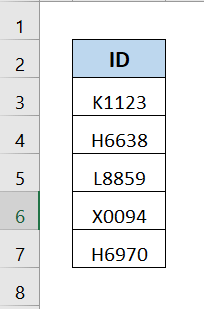
Einfach ausgedrückt, wir werden das Zeichen auf der linken Seite teilen und entfernen.
Schritte:
1 Wählen Sie den Bereich von Zellen B3:B7 .

2 Gehen Sie nun zum Daten tab> Daten-Tools > Text in Spalten .
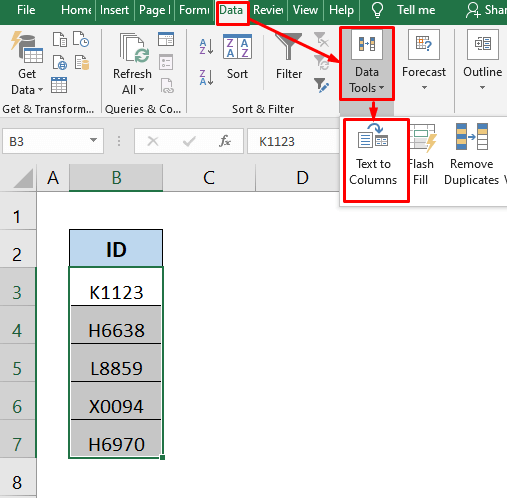
3 Danach erscheint ein Dialogfenster, in dem Sie die Option Feste Breite Klicken Sie auf die Option Weiter .

4 Wählen Sie nun im zweiten Dialogfeld zwischen dem ersten und dem zweiten Zeichen, wie unten dargestellt:
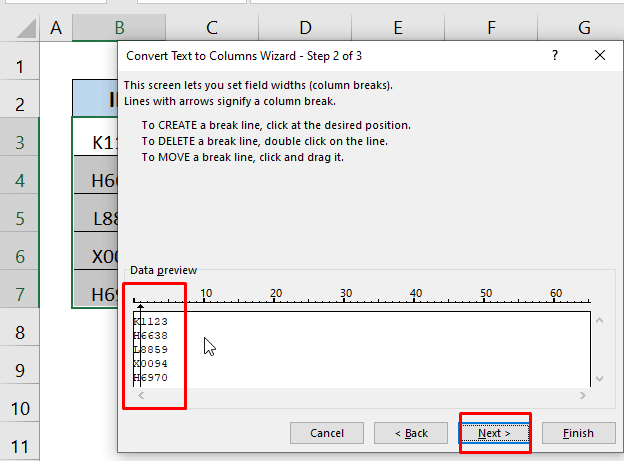
5 Dann klicken Sie auf Nächste.
6 Danach wird angezeigt, welche Zeichen in der Spalte unterteilt werden sollen.

7 Klicken Sie nun auf Beenden.

Wie Sie sehen können, werden unsere Daten nach dem linken Zeichen in eine neue Spalte aufgeteilt.
Lesen Sie mehr: Wie man bestimmte Zeichen in Excel entfernt
6) Excel VBA-Codes zum Löschen von Zeichen von links
Wenn Sie nun Kenntnisse über die VBA Codes, dann sollten Sie auch diese Methode ausprobieren.
Wir verwenden diesen Datensatz, um zu demonstrieren:

Schritte:
1 . drücken Alt+F11 auf der Tastatur. Es öffnet sich das Dialogfenster von VBA . klicken Einfügen> Modul.
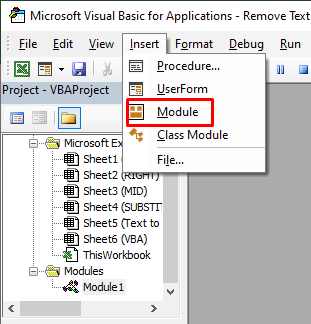
3 Danach öffnet sich der Editor von VBA. Geben Sie nun den folgenden Code ein:
Public Function RemoveLeft(txt As String, num As Long) RemoveLeft = Right(txt, Len(txt) - num) End Function 
3 Gehen Sie nun zum Dataset und geben Sie die folgende Formel ein Zelle D5 .
=RemoveLeft(B5,C5)

4 Drücken Sie dann Eintreten.

5 Ziehen Sie dann die Füllen Griff über den Bereich der Zellen D6:D9 .
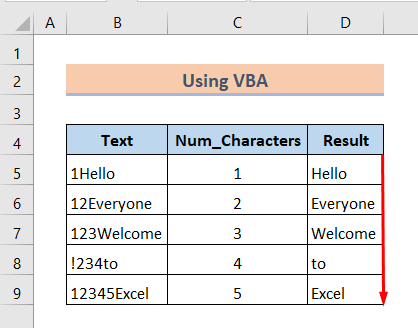
Wie Sie sehen können, gelingt es uns, Zeichen von der linken Seite zu entfernen, indem wir VBA .
Lesen Sie mehr: VBA zum Entfernen von Zeichen aus einer Zeichenfolge in Excel
Schlussfolgerung
Abschließend hoffe ich, dass diese Methoden Ihnen helfen werden, die Zeichen von der linken Seite in Excel zu entfernen. Laden Sie die Übungsmappe herunter und probieren Sie es selbst aus. Es wird Ihr Wissen sicherlich bereichern. Vergessen Sie auch nicht, unsere Website zu besuchen Exceldemy.com für verschiedene Excel-bezogene Artikel.

